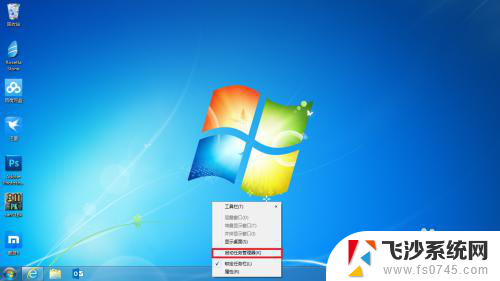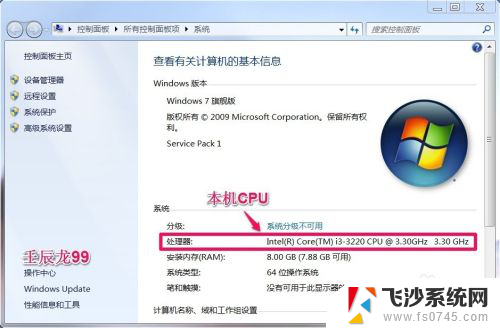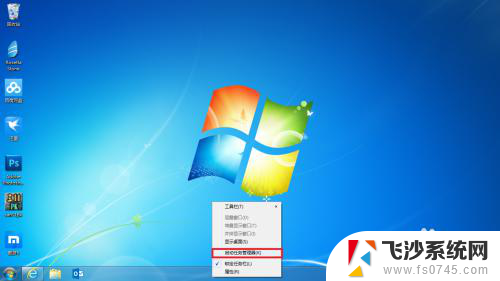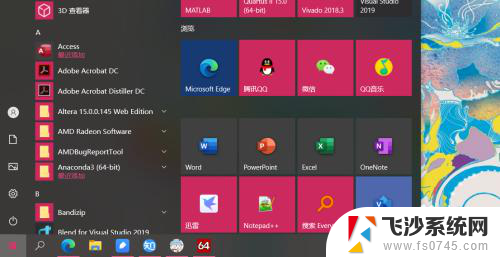电脑cpu数量怎么看 电脑CPU核心数目如何查看
更新时间:2024-08-26 17:46:38作者:xtliu
电脑CPU的数量和核心数目对于电脑的性能起着至关重要的作用,要查看电脑CPU的数量,可以通过打开任务管理器或系统信息来查看。而要查看电脑CPU的核心数目,则可以在任务管理器或系统信息中找到相关信息。通过了解电脑CPU的数量和核心数目,我们可以更好地了解电脑的性能表现和处理能力。
方法如下:
1.简单的方式直接查看CPU个数。启动电脑后,在电脑任务栏上点击鼠标右键,选择任务管理器。
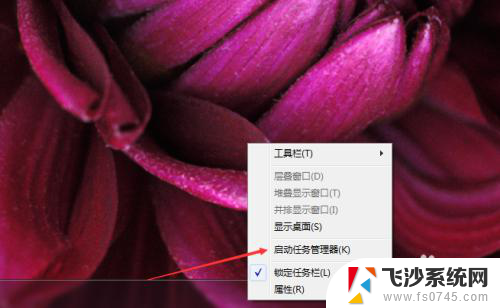
2.通过打开任务管理器可以查看电脑的基本处理信息。点击性能一栏,就可以进入电脑当前的性能状态。可以查看到CPU使用记录,启动有几个框就代表有几个CPU。
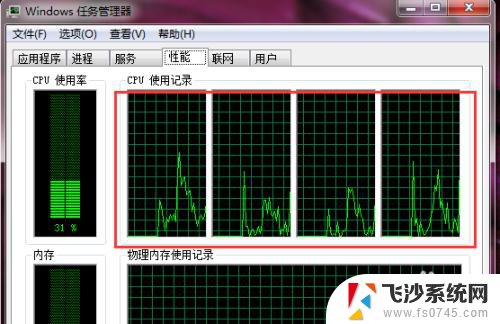
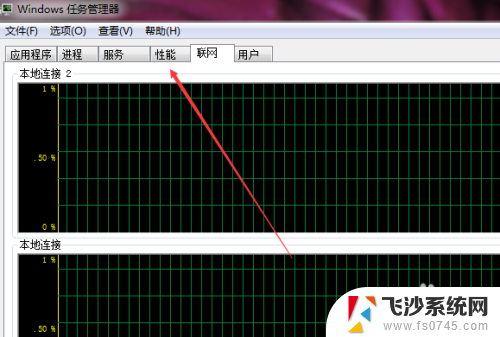
3.查看每个CPU详情信息。可以点击电脑桌面的右键--管理。
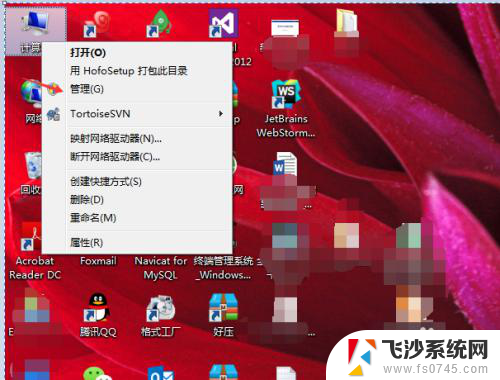
4.进入计算机管理界面,可以通过点击管理电脑计算机的方式查看电脑。点击设备管理器,查看电脑安装的硬件设备。
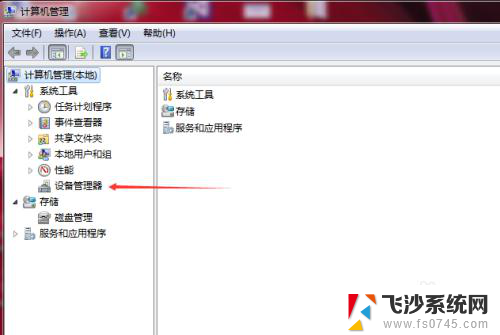
5.进入设备管理器操作界面后,点击处理器,就可以展示出处理器的信息。
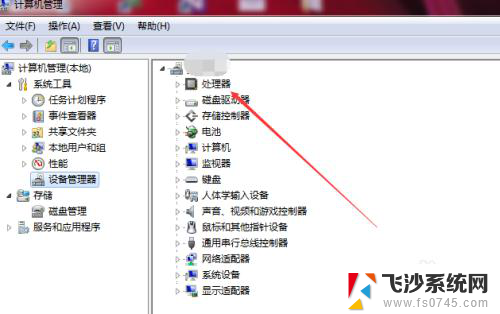
6.通过查看处理器,就可以看到每个处理器的型号性能。以及电脑有多少个CPU处理器。
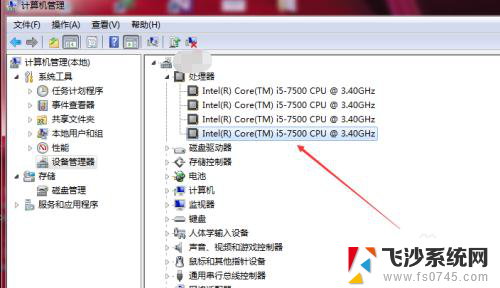
以上就是电脑CPU数量的查看方法,如果有任何疑问,请按照小编提供的步骤进行操作,希望对大家有所帮助。